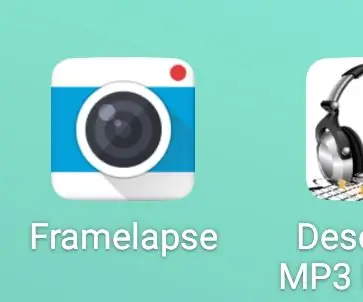
תוכן עניינים:
- מְחַבֵּר John Day [email protected].
- Public 2024-01-30 09:14.
- שונה לאחרונה 2025-01-23 14:46.
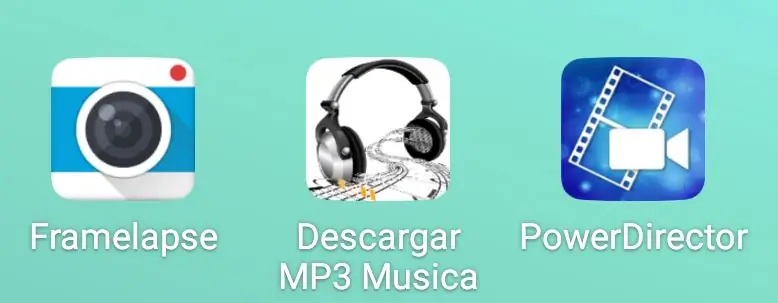
Fora hacer un vídeo tipo timelapse de forma ágil y rápida vamos a utilizar nuestro teléfono celular junto con las 3 aplicaciones que aparecen en la imagen.
שלב 1: Grabando El Vídeo Tipo Timelapse
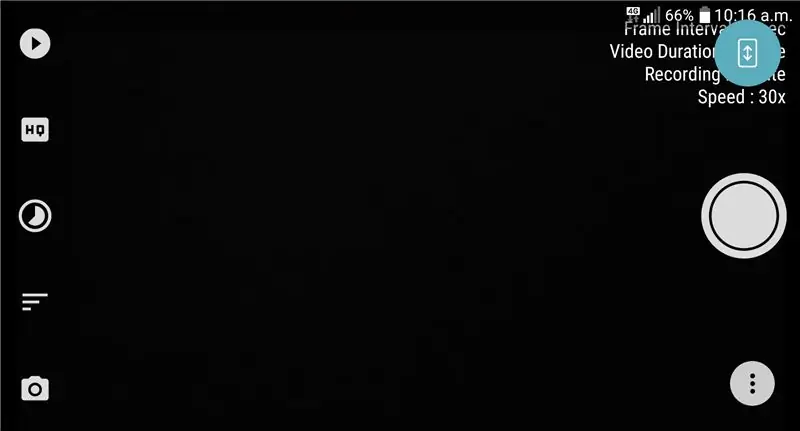
Acá lo que hacemos es grabar el vídeo, debemos escoger los settings que queremos utilizar y por lo tanto la frecuencia con que se tomarán las fotos, cuanto mas pequeño sea el tiempo de grabación, podemos utilizar una frecuencia de fotografiado ראש העיר, si necesitamos grabar proceso largo y no queremos que el vídeo sea muy largo, debemos tomar las fotografías con menos frecuencia.
שלב 2: Descargando La Canción Que Queremos Usar
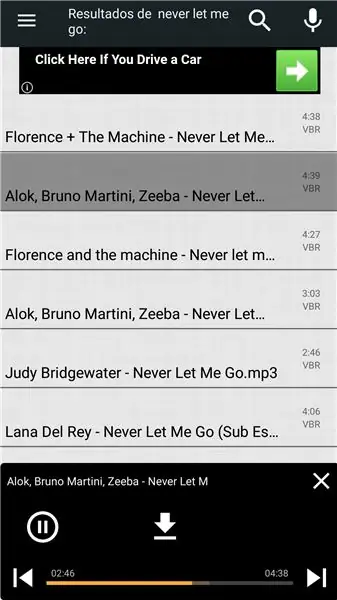
Utilizando la aplicación descarga MP3, vamos a buscar and download la canción que queremos usar.
שלב 3: סרטון Creando El
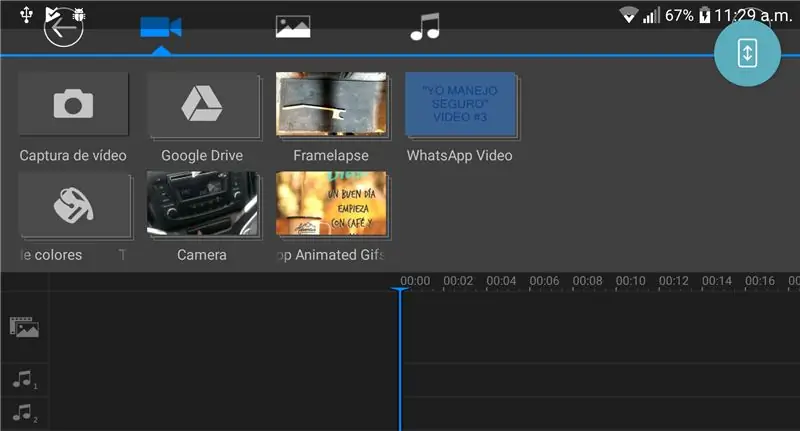
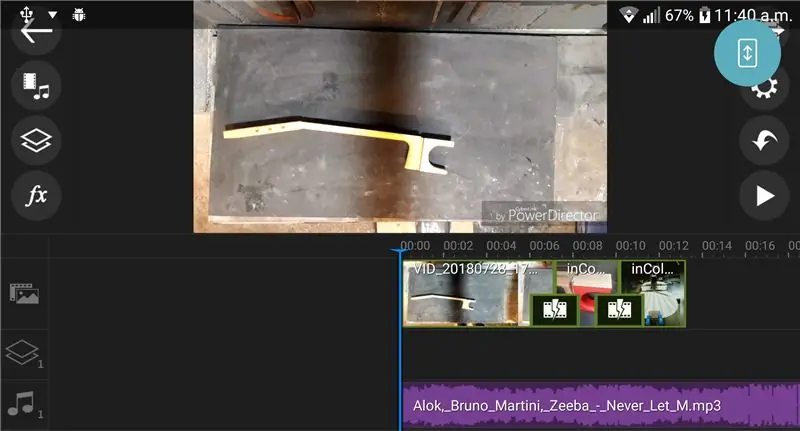
Acá debemos escoger el vídeo y la canción que grabamos y descargamos previamente, para posteriormente pasarlo a la etapa de editado donde vamos a escoger la extensión del vídeo y la extension de la music. Después de haber definido la duración del vídeo vamos a producir el vídeo escogiendo la calidad HD.
שלב 4: Subir El Vídeo a Redes Sociales


אתה יכול לראות את הסרטונים והסרטונים מחדש.
תודה רבה !!
מוּמלָץ:
הפעל סרטון עם ESP32: 10 שלבים (עם תמונות)

הפעל וידאו באמצעות ESP32: הוראות שימוש אלה מראות משהו על הפעלת וידאו ושמע באמצעות ESP32
המדריך המהיר ליצירת סרטון עם האייפון והעלאתו לפייסבוק או ליוטיוב: 9 שלבים

המדריך המהיר ליצירת סרטון עם האייפון שלך והעלאתו לפייסבוק או ליוטיוב: השתמש בתהליך פשוט בן 5 שלבים (הוראות הוראה גורמות לו להיראות כמו יותר שלבים מכפי שהוא באמת) כדי ליצור ולהעלות סרטון YouTube או פייסבוק ראשון - באמצעות האייפון שלך
עריכת סרטון מזל"ט: 4 שלבים

עריכת סרטון מזל"ט: ברוכים הבאים! להלן מספר קווים מנחים שלמדתי בעת עריכת סרטון מזל"ט. במהלך ההנחיה הזו אני אתן עצות וטריקים שהשתמשתי בהם בעת עריכת וולוג וסרטוני מזל"ט
כיצד לערוך סרטון באמצעות Adobe Premiere Pro ב- Mac: 5 שלבים

כיצד לערוך סרטון באמצעות Adobe Premiere Pro ב- Mac: מבוא: רוצה ללמוד כיצד לערוך סרטון באמצעות תוכנה קלה לשימוש אך מקצועית? אל תחפשו יותר את Adobe Premiere Pro. בעזרתו תוכלו ליצור מצגת שקופיות פשוטה או סרט הצגה מורכב וכל מה שביניהם. למד אודות היסודות ב
כיצד להכין סרטון מסך מפוצל בארבעה שלבים: 4 שלבים (עם תמונות)

כיצד להכין סרטון מסך מפוצל בארבעה שלבים: לעתים קרובות אנו רואים אותו אדם מופיע בסצנה פעמיים בהצגת טלוויזיה. ולפי הידוע לנו, לשחקן אין אח תאום. ראינו גם ששני סרטוני שירה מוצבים על מסך אחד כדי להשוות את כישורי השירה שלהם. זהו כוחו של spl
